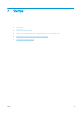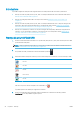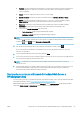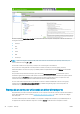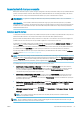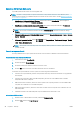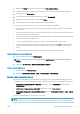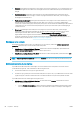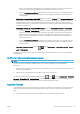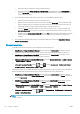HP DesignJet Z2600 Z5600 PostScript Printer - User's Guide
–
Utilizzare l'opzione di anteprima di stampa dell'applicazione.
–
Selezionare l'opzione Mostra anteprima prima di stampa disponibile nella scheda Carta/Qualità del
driver e Funzionalità. L'anteprima viene fornita da Embedded Web Server e verrà visualizzata in una
nestra del browser Web.
●
Per visualizzare l'anteprima della stampa in Mac OS X, sono disponibili le seguenti opzioni:
–
Utilizzare l'opzione di anteprima di stampa dell'applicazione.
–
Nelle versioni più recenti di Mac OS X non è presente il pulsante Anteprima nella parte inferiore della
nestra di dialogo Stampa. Un'anteprima di stampa viene sempre visualizzata nella parte superiore
sinistra della nestra di dialogo Stampa nella maggior parte delle applicazioni.
–
Fare clic su Pausa nella nestra della coda dei processi, inviare il processo di stampa e selezionare
Aggiungi a stampante. Fare doppio clic sul processo di stampa nella nestra della coda dei processi.
–
Scegliere l'opzione Anteprima di stampa HP dal menu PDF nella parte inferiore della nestra di dialogo
Stampa. Viene visualizzata l'anteprima di stampa da un'applicazione di anteprima di stampa HP
separata.
●
Per visualizzare l'anteprima della stampa con Embedded Web Server, selezionare Impostazioni di base >
Trattieni per anteprima.
Stampa di una bozza
È possibile specicare la stampa veloce della qualità bozza nei seguenti modi:
●
Nella nestra di dialogo del driver di Windows: accedere alla scheda Carta/Qualità e ricercare la sezione
Qualità di stampa. Spostare il dispositivo di scorrimento della qualità di stampa a sinistra ("Velocità").
●
Nella nestra di dialogo Stampa di Mac OS X: selezionare il riquadro Carta/Qualità e spostare il cursore
relativo alla qualità di stampa verso l'estrema sinistra ("Velocità").
●
Dalla pagina Invio processi di Embedded Web Server: selezionare Impostazioni di base > Qualità di stampa
> Opzioni standard > Velocità.
●
Utilizzando il pannello frontale: premere , quindi e inne Impostazione > Preferenze di stampa >
Qualità di stampa > Seleziona livello qualità > Veloce.
Utilizzando Economode, è possibile specicare una stampa in qualità bozza ancora più veloce nei seguenti modi:
Questa modalità è indicata principalmente per documenti contenenti solo testo e disegni lineari.
●
Nella nestra di dialogo del driver di Windows: accedere alla scheda Carta/Qualità e ricercare la sezione
Qualità di stampa. Selezionare Opzioni personalizzate, impostare il livello di qualità su Veloce e selezionare
la casella Economode.
●
Nella nestra di dialogo Stampa di Mac OS X: accedere al riquadro Carta/Qualità e impostare le opzioni di
qualità su Personalizzato, impostare la qualità su Veloce e selezionare la casella Economode.
●
Dalla pagina Invio processi di Embedded Web Server: selezionare Impostazioni di base > Qualità di stampa
> Personalizzata. Impostare Livello qualità su Veloce ed Economode su Attivato.
●
Utilizzando il pannello frontale: premere , , quindi Impostazione > Qualità stampa > Preferenze di
stampa
> Abilita EconoMode.
NOTA: Se la qualità di stampa viene impostata dal computer, tale impostazione sostituirà quella eettuata nel
pannello frontale.
62 Capitolo 7 Stampa ITWW